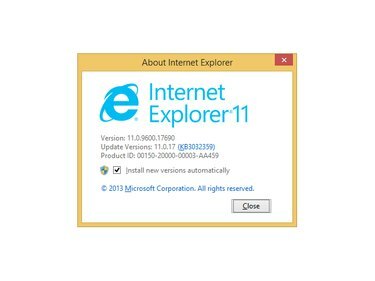
Прозор О Интернет Екплорер-у вам омогућава да видите своју тренутну верзију ИЕ-а.
Кредит за слику: Слика љубазношћу Мицрософта
Мицрософт непрестано објављује исправке за Интернет Екплорер које решавају проблеме у вези са безбедношћу и компатибилношћу. Интернет Екплорер 11, најновија верзија у време објављивања, омогућава вам да извршите ручно ажурирање помоћу уграђене функције Виндовс Упдате. Алтернативно, можете да подесите Интернет Екплорер 11 да аутоматски извршава ажурирања кад год постану доступна. Ако користите Виндовс 7, надоградите на Интернет Екплорер 11 преко МСДН веб локације.
Виндовс Упдате
Корак 1

интернет претраживач
Кредит за слику: Мицрософт
Притисните Алт-Т у било ком отвореном прозору Интернет Екплорер 11, а затим кликните на Виндовс Упдате опцију у менију Алатке.
Видео дана
Корак 2

Виндовс Упдате
Кредит за слику: Мицрософт
Кликните Провери ажурирања опцију са леве стране или у средини прозора Виндовс Упдате и сачекајте док апликација провери да ли има најновијих ажурирања.
Корак 3

Доступна су и опциона ажурирања.
Кредит за слику: Мицрософт
Кликните доступна су важна ажурирања опција којој претходи број доступних ажурирања за преглед листе ажурирања.
Корак 4

Виндовс Упдате
Кредит за слику: Мицрософт
Означите поља поред свих ажурирања која укључују интернет претраживач као део имена ажурирања. Можете потражити било које опционо ажурирање за Интернет Екплорер тако што ћете кликнути на Опционо сиде-таб; ако су доступне исправке, изаберите их, а затим кликните Инсталирај. Виндовс Упдате сада преузима и инсталира изабрана ажурирања.
Корак 5

Виндовс Упдате
Кредит за слику: Мицрософт
Кликните Рестарт сада након што се процес ажурирања заврши да бисте поново покренули рачунар и довршили промене.
Подесите аутоматска ажурирања
Корак 1
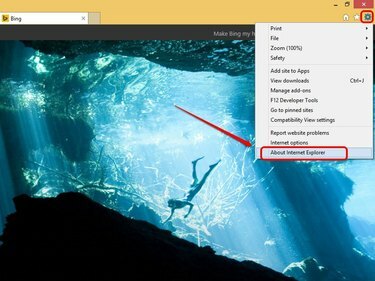
интернет претраживач
Кредит за слику: Мицрософт
Кликните на икону у облику зупчаника у било ком отвореном прозору Интернет Екплорер-а, а затим кликните О Интернет Екплорер-у. Отварају се искачући прозори О Интернет Екплорер-у.
Корак 2

интернет претраживач
Кредит за слику: Мицрософт
Означите поље поред Аутоматски инсталирајте нове верзије да подесите аутоматска ажурирања у Интернет Екплорер-у.
Корак 3

Виндовс 8.1
Кредит за слику: Мицрософт
Кликните да у дијалогу Контрола корисничког налога да бисте наставили.
Корак 4
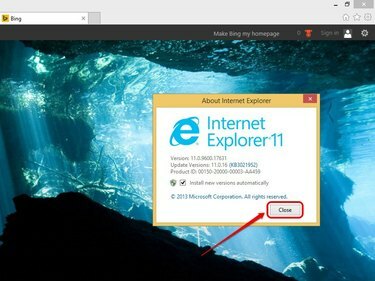
интернет претраживач
Кредит за слику: Мицрософт
Кликните Близу да бисте изашли из искачућег прозора О Интернет Екплорер-у. Интернет Екплорер сада аутоматски преузима и инсталира ажурирања чим постану доступна.
Надоградите на Интернет Екплорер 11
Корак 1
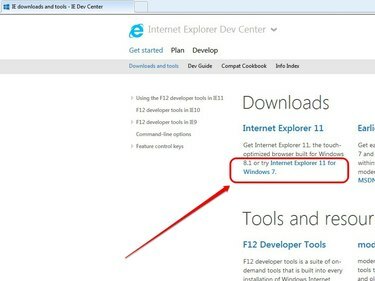
интернет претраживач
Кредит за слику: Мицрософт
Отворите Интернет Екплорер, а затим идите на страницу за преузимање Интернет Екплорер 11 МСДН. У одељку Преузимања кликните Интернет Екплорер 11 за Виндовс 7.
Корак 2

интернет претраживач
Кредит за слику: Мицрософт
Кликните Кликните овде за брзу онлајн верзију да бисте отишли на Интернет Екплорер 11 страницу за инсталацију на мрежи.
Корак 3

интернет претраживач
Кредит за слику: Мицрософт
Кликните Преузмите Интернет Екплорер 11 дугме. Можете да изаберете да Бинг и МСН постану ваш подразумевани претраживач и почетна страница тако што ћете оставити означено поље поред Такође бих желео Бинг и МСН подразумеване вредности.
Корак 4

интернет претраживач
Кредит за слику: Мицрософт
Кликните Трцати да преузмете и покренете инсталациони програм за Интернет Екплорер 11. Ако се то од вас затражи, кликните да у УАЦ искачућем прозору да бисте наставили.
Корак 5
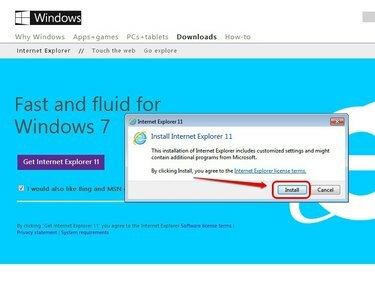
интернет претраживач
Кредит за слику: Мицрософт
Кликните Инсталирај да бисте започели надоградњу на Интернет Екплорер 11. Сва ажурирања за Интернет Екплорер 11 се такође додају током процеса.
Корак 6
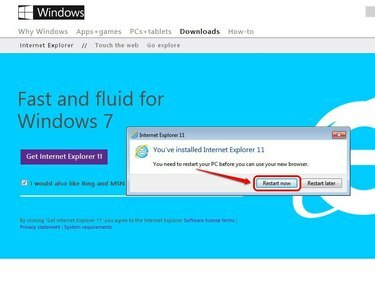
интернет претраживач
Кредит за слику: Мицрософт
Кликните Рестарт сада да поново покренете рачунар и примените промене. Отворите Интернет Екплорер 11 или са иконе на траци задатака или пречице у менију Старт.
Савет
Поставка аутоматског ажурирања у Виндовс Упдате-у аутоматски ажурира оперативни систем и све уграђене производе укључујући Интернет Екплорер 11. Да бисте активирали аутоматска ажурирања, укуцајте „Виндовс Упдате“ на почетни екран, а затим изаберите Виндовс Упдате. Кликните на „Промени подешавања“, изаберите „Аутоматски инсталирај ажурирања“ у падајућем менију, а затим кликните на „ОК“ да бисте применили промене.
Да бисте прегледали све инсталиране исправке за Интернет Екплорер, отворите прозор Виндовс Упдате, а затим кликните на „Инсталиране исправке“. Такође можете уклонити сва ажурирања тако што ћете изабрати ажурирање и кликнути на „Деинсталирај“.
Упозорење
Мицрософт вам не дозвољава надоградњу на Интернет Екплорер 11 у оперативном систему Виндовс 8.


